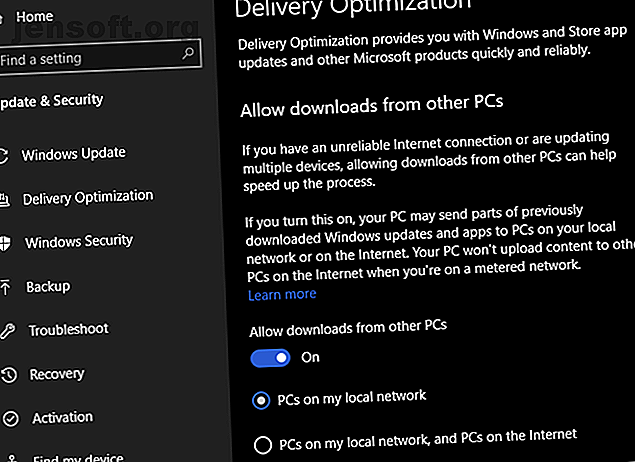
Hvis datamaskinen går tregt når du er koblet til Internett, kan du prøve dette
Annonse
Hvis datamaskinen går tregere når du er koblet til internett, kan det være vanskelig å spikre årsaken. Tross alt, ville du ikke tro at det å være online har noe å gjøre med hvor fort PC-en din kjører.
Imidlertid er det flere grunner til at å gå online kan føre til at datamaskinen din kjører sakte. La oss se på flere av disse, og hvordan du kan løse dem.
Hastighet vs. Internetthastighet
Før vi begynner, må du være oppmerksom på at vi diskuterer rettelser for hvorfor datamaskinen din blir treg etter å ha koblet til Internett. Den langsomheten påvirker alt, fra å åpne filer til å bytte mellom programmer. Selv om dette har en tendens til å påvirke mindre kraftige datamaskiner, kan det skje hvem som helst.
Dette er et eget problem fra en samlet treg internettforbindelse. Hvis du har det problemet, kan du se gjennom vanlige elementer som kan bremse hjemmenettverket ditt. 9 ting som kan bremse hjemmet ditt Wi-Fi-nettverk. 9 ting som kan bremse ditt hjemmenettverk. Sjekk disse tingene som kan bremse ditt Wi-Fi-nettverk hjemme. Les mer i stedet.
1. Windows Update at Work
Hvis datamaskinen ikke er koblet til internett hele tiden, må den gjøre mye å ta igjen når du kommer tilbake på nettet. En av de viktigste bidragsyterne til dette problemet er Windows Update.
Fordi Windows 10 jevnlig søker etter og bruker oppdateringer i bakgrunnen, kan du merke en plutselig avmatning når du går online. Dette er ikke så mye av problemet som det var på tidligere Windows-versjoner, men det kan fortsatt bremse systemet ditt mens Windows Update gjør jobben sin.
Konfigurer Windows Update

For å bekjempe dette kan du finjustere noen få Windows Update-innstillinger. Besøk Innstillinger> Oppdatering og sikkerhet> Leveringsoptimalisering . Hvis du har tillatt nedlasting fra andre PC- glidebrytere slått på, vil Windows bruke en peer-to-peer-lignende tilkobling for å dele deler av Windows-oppdateringer mellom maskinen din og andre. Du kan velge å dele med PC-er i ditt lokale nettverk, eller internett for øvrig.
Hvis du har denne innstillingen slått på, kan du prøve å slå den av og se om det hjelper problemet ditt. Motsatt, hvis den er slått av, kan det å hjelpe deg med å få oppdateringer mer effektivt, kanskje hvis du slår den på. Vi anbefaler imidlertid at du ikke deler oppdateringer med hele internett.
Velg Avanserte alternativer på denne siden for en annen nyttig innstilling. Her kan du velge å begrense prosentandelen av båndbredde Windows 10 bruker for å laste ned (og laste opp, hvis aktuelt) oppdateringer i både forgrunnen og bakgrunnen. Dette er en enkel måte å få Windows Update til å fungere mindre tungt uten å kutte det fullstendig.

Hvis du trenger et mer drastisk tiltak, kan du pause alle Windows-oppdateringer en stund 7 måter å slå av Windows Update midlertidig i Windows 10 7 måter å slå av Windows Update midlertidig i Windows 10 Windows Update holder systemet oppdatert og trygt. I Windows 10 er du prisgitt Microsofts plan med mindre du kjenner skjulte innstillinger og justeringer. Så hold Windows Update under kontroll. Les mer . Bytt til fanen Windows Update og velg Avanserte alternativer . Dette lar deg aktivere glidebryteren Pauseoppdateringer for å forhindre at Windows-oppdateringer installeres i opptil 35 dager.
Når du er klar til å installere oppdateringer, slår du av denne funksjonen og lar Windows Update kjøre. Så kan du slå den på igjen til du er klar neste gang. Vær oppmerksom på at å gjøre dette vil forhindre at du får rettidige oppdateringer som kan være kritiske.

2. Synkronisering av skylagring
Windows Update er ikke den eneste tjenesten som jevnlig bruker mye nettverksbåndbredde. Hvis du bruker skylagringstjenester som Dropbox, Google Drive eller OneDrive, sjekker de regelmessig om det er nye filer som skal synkroniseres. Det meste av tiden skal ikke dette være en stor sak, men hvis de plutselig begynner å jobbe med massevis av filer, kan datamaskinen tregere.
Noen ganger fungerer skylagringen din når du ikke forventer det. Hvis du har opplastingsfunksjonen for mobilkamera slått på og kommer hjem igjen etter at du har tatt massevis av bilder, kan den kaste seg sammen mens den synkroniserer alle disse. Eller hvis du bare har plassert en enorm video i skylagring, kan det ta en time eller mer å laste opp.
Mens programvaren jobber tungt, kan det påvirke datamaskinens samlede ytelse. Løsningen ligner på det vi diskuterte for Windows Update. Hvis du ikke vil at skylagringsappene dine skal synkroniseres, høyreklikker du på ikonet deres i systemmagasinet og velger Pause synkronisering . Hvis systemet ditt går tilbake til det normale etter å ha gjort dette, har du funnet problemet.

For å minske effekten av synkronisering uten å stoppe den helt, åpner du innstillingspanelet for den valgte appen. De fleste av dem har en båndbredde eller lignende seksjon som lar deg kontrollere hvor mye arbeid appene dine gjør i bakgrunnen.
Det er ikke bare skylagring som kan ha dette problemet. Nettverkstunge verktøy som BitTorrent kan forårsake det også. Hvis du bruker backup-programvare som sikkerhetskopierer til skyen, for eksempel Backblaze, kan du oppleve noe lignende. Ta en titt på innstillingene for å avhjelpe dette, og vurder å angi et spesifikt tidspunkt for sikkerhetskopiering hver dag når du ikke bruker datamaskinen.

3. En malware infeksjon
En annen grunn til at datamaskinen din kan gå tregt når den er koblet til internett, er et virus eller annen skadelig skadelig programvare. Ofte misbruker malware nettverkstilkoblingen din for å ringe hjem med data, bruke båndbredden som en del av et botnet, eller til og med bare for å irritere deg.
Selv om disse kan føre til en treg nettverkstilkobling, kan du også oppleve datamaskinens ytelsessliping. For å finne ut av dette, bør du kjøre en skanning med antivirusprogrammet. For å få en ny mening og sjekke om skadelig programvare som standard antivirusprogramvare kanskje ikke finner, anbefaler vi også å skanne etter skadelig programvare med den gratis versjonen av Malwarebytes.
Hvis du finner noe, kan du utføre den anbefalte handlingen for å karantene eller slette den. Så kan du se om datamaskinen din fungerer bedre når du er online.
4. Harddiskytelse
Internett er så raskt at skrivehastigheten på harddisken ikke klarer å følge med på pic.twitter.com/wb2OaNMmmY
- Speed Weed (@SW_proper) 11. oktober 2017
Selv om det ikke er like sannsynlig som de ovennevnte scenariene, hvis PC-en din tregere når du er koblet til internett, fortjener kanskje harddisken din skylden.
Som du kanskje vet, har tradisjonelle harddiskstasjoner (HDD-er) som har bevegelige deler, og er dermed mye tregere enn SSD-er. Hvis du har en ekstrem rask internettforbindelse, er det mulig at internetthastigheten din er så rask at stasjonen ikke kan holde tritt.
For eksempel kan tilkoblingen din laste ned store filer raskere enn harddisken kan skrive dem til disken. Dette vil føre til systemnedgang, da harddisken din jobber overtid for å fullføre jobben.
Hvis du har utelukket årsakene ovenfor og fremdeles har en harddisk på datamaskinen, anbefaler vi å oppgradere til en SSD. Ikke bare vil det sannsynligvis løse problemet ditt, men en SSD gjør at alle aspekter av datamaskinen din blir raskere. Det er en flott all-round oppgradering.
Se vår guide for å flytte Windows fra en HDD til SSD Slik flytter du Windows fra HDD til SSD for å forbedre ytelsen Slik flytter du Windows fra HDD til SSD for å forbedre ytelsen En Solid State Drive-oppgradering forbedrer virkelig ytelsen. Men hvordan kan du presse en stor Windows-installasjon på en liten SSD? Windows-brukere kan komfortabelt migrere fra HDD til SSD på veldig liten tid. Les mer for hjelp.
Diagnostisering av ytterligere ytelsesproblemer

De ovennevnte fire tilfellene dekker vanlige årsaker til at datamaskinens ytelse lider når du går online. I de fleste tilfeller vil hele systemet bremse når en prosess bruker en stor mengde nettverksressurser. Du kan sjekke dette selv for å diagnostisere problemet hvis tipsene ovenfor ikke har hjulpet deg.
Åpne Oppgavebehandling ved å trykke Ctrl + Shift + Esc . Klikk på Flere detaljer for å utvide dette hvis du bare ser en liste over appnavn. I kategorien Prosesser klikker du på nettverksoverskriften for å sortere etter behandlingen med mest båndbredde. Dette vil hjelpe deg med å finne ut hva som belaster forbindelsen din. Hva bruker båndbredden min? 5 tips for å overvåke hjemmenettverksbruk Hva bruker båndbredden min? 5 tips for å overvåke hjemmenettverksbruk Er det noe som tapper internettbåndbreddekapasiteten din? Sjekk og feilsøk hva som bruker båndbredden din med disse tipsene. Les mer og senk PCen din.
For mer info, bytt til Performance- fanen og velg Open Resource Monitor . Nettverksfanen i det verktøyet gir mer informasjon om hva apper gjør med nettverkstilkoblingen din.
Til slutt bør du sørge for at du har oppdatert driverne. Hvordan finne og erstatte utdaterte Windows-drivere. Hvordan finne og erstatte utdaterte Windows-drivere. Driverne kan være utdaterte og trenger oppdatering, men hvordan vet du det? Her er hva du trenger å vite og hvordan du kan gjøre det. Les mer, spesielt nettverks- og brikkesettdrivere, til den nyeste versjonen. Det er mulig at en buggy driver har forårsaket problemet ditt.
Hold ytelsen høy, selv når den ikke er frakoblet
Neste gang datamaskinen går tregere når du er koblet til internett, vet du hva du skal gjøre. Forhåpentligvis er dette et midlertidig problem som ryddes når en app er ferdig med oppgaven.
Hvis datamaskinen din fremdeles føles treg, og du vet at det ikke er et nettverksproblem, kan du se hvordan du kan øke ytelsen til Windows 10 14 måter å gjøre Windows 10 raskere og forbedre ytelsen 14 måter å gjøre Windows 10 raskere og forbedre ytelsen Det er ikke vanskelig å gjøre Windows 10 raskere. Her er flere metoder for å forbedre hastigheten og ytelsen til Windows 10. Les mer for å få det til å føle seg raskere generelt.
Utforsk mer om: Nettverksproblemer, ytelsesjusteringer, Windows-tips.

